- Μέρος 1: Πώς να ανακτήσετε τα διαγραμμένα αρχεία από το USB χωρίς λογισμικό χρησιμοποιώντας CMD
- Μέρος 2: Πώς να ανακτήσετε τα διαγραμμένα αρχεία από το USB χωρίς λογισμικό από αντίγραφα ασφαλείας
- Μέρος 3: Πώς να ανακτήσετε τα διαγραμμένα αρχεία από το USB με το FoneLab Data Retriever
- Μέρος 4: Συχνές ερωτήσεις σχετικά με την ανάκτηση μονάδας στυλό
Ανακτήστε τα χαμένα / διαγραμμένα δεδομένα από υπολογιστή, σκληρό δίσκο, μονάδα flash, κάρτα μνήμης, ψηφιακή φωτογραφική μηχανή και πολλά άλλα.
USB Pen Drive Recovery: Αποδεδειγμένες και αξιόπιστες λύσεις
 Ενημερώθηκε από Valyn Hua / 27 Δεκεμβρίου 2021 10:00
Ενημερώθηκε από Valyn Hua / 27 Δεκεμβρίου 2021 10:00Η ανάκτηση αρχείων από μια μονάδα flash USB είναι τυπική για χρήστες USB. Μπορεί να έχετε σβήσει τα αρχεία σας κατά λάθος ή επίτηδες, χωρίς να συνειδητοποιείτε ότι κάποια στιγμή θα τα χρειαστείτε. Υπάρχουν πολλές πρόσθετες δυνατότητες για το γιατί μπορεί να χάσατε τα αρχεία σας. Αποτυχία προγράμματος οδήγησης, προβλήματα σύνδεσης, σφάλματα συστήματος αρχείων, κακόβουλο λογισμικό, ζημιές υλικού, σφάλματα λογισμικού, σφάλματα και σφάλματα κατάτμησης είναι μόνο ορισμένοι λόγοι. Δεδομένων των παρακάτω λόγων, το ερώτημα είναι αν μπορείτε να ανακτήσετε τα αρχεία σας ή όχι και πώς να το κάνετε αυτό. Σε αυτήν τη σημείωση, πρέπει να βρείτε τις καλύτερες και πιο αποτελεσματικές μεθόδους για την ανάκτηση δεδομένων από τη μονάδα flash USB. Ευτυχώς, αυτή η ανάρτηση μπορεί να επιμεληθεί 3 λύσεις που θα σας βοηθήσουν. Πρέπει να παρουσιαστούν με απλοποιημένο τρόπο για να σας βοηθήσουν καλύτερα. Φροντίστε να διαβάσετε μέχρι το τέλος και να μην χάσετε ποτέ την καλύτερη μέθοδο ανάκτησης αρχείων από τη μονάδα Flash USB.

Λίστα οδηγών
- Μέρος 1: Πώς να ανακτήσετε τα διαγραμμένα αρχεία από το USB χωρίς λογισμικό χρησιμοποιώντας CMD
- Μέρος 2: Πώς να ανακτήσετε τα διαγραμμένα αρχεία από το USB χωρίς λογισμικό από αντίγραφα ασφαλείας
- Μέρος 3: Πώς να ανακτήσετε τα διαγραμμένα αρχεία από το USB με το FoneLab Data Retriever
- Μέρος 4: Συχνές ερωτήσεις σχετικά με την ανάκτηση μονάδας στυλό
Μέρος 1: Πώς να ανακτήσετε τα διαγραμμένα αρχεία από το USB χωρίς λογισμικό χρησιμοποιώντας CMD
Για να ανακτήσετε τα διαγραμμένα δεδομένα από τη μονάδα Flash σας χωρίς τη χρήση λογισμικού, η Γραμμή εντολών ή το CMD είναι διαθέσιμο. Η γραμμή εντολών είναι ένας διερμηνέας γραμμής εντολών ή ένας επεξεργαστής εντολών για υπολογιστές με Windows. Επιπλέον, μπορείτε να χρησιμοποιήσετε το CMD για να ανακτήσετε τα διαγραμμένα αρχεία από τη μονάδα Flash USB.
Βήματα για την ανάκτηση διαγραμμένων αρχείων από USB χρησιμοποιώντας CMD:
Βήμα 1Ξεκινήστε συνδέοντας τη μονάδα flash USB στον υπολογιστή σας. Μόλις ο υπολογιστής σας αναγνωρίσει επιτυχώς το USB σας, πατήστε το παράθυρα και R πλήκτρα ταυτόχρονα για την εκκίνηση των παραθύρων Εκτέλεση.
Βήμα 2Χαρακτηριστικά CMD στο κουτί δίπλα Ανοικτό, στη συνέχεια κάντε κλικ στο κουμπί OK ή πατήστε το εισάγετε κλειδί.
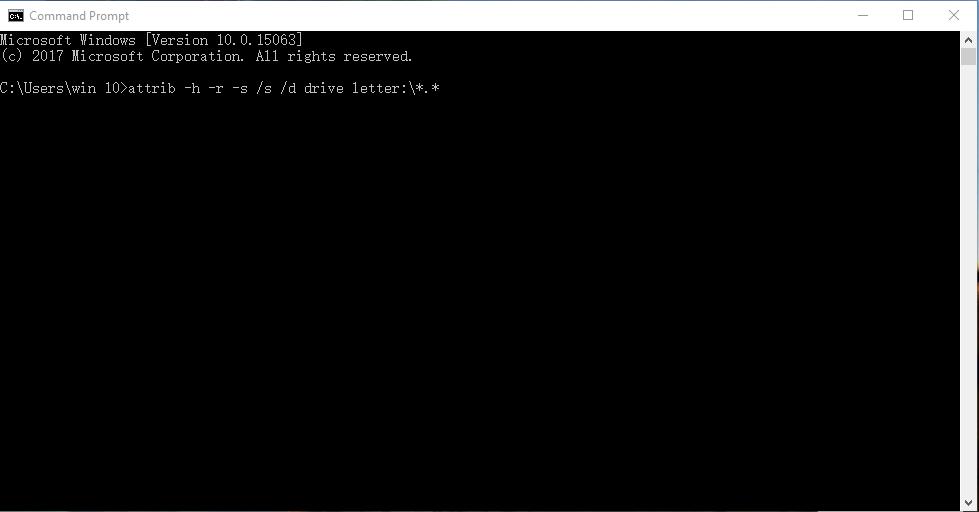
Βήμα 3Μετά από αυτό, πληκτρολογήστε chkdsk H: / f, στη συνέχεια πιέστε το εισάγετε κλειδί πάλι. Μπορείτε επίσης να αλλάξετε το γράμμα H με το όνομα της μονάδας USB Flash Drive.
Βήμα 4Στη συνέχεια, πληκτρολογήστε Y και πατήστε το πλήκτρο εισάγετε. Στη συνέχεια, πληκτρολογήστε H ή η όνομα της μονάδας flash και πατήστε το πλήκτρο εισάγετε.
Βήμα 5Τέλος, πληκτρολογήστε H:> attrib -h -r -s / s / d *. *. Και πάλι μπορείτε να αντικαταστήσετε το H με το όνομα της μονάδας Flash σας. Πατήστε το πλήκτρο Enter για τελευταία φορά και περιμένετε να ανακτηθούν τα αρχεία σας για λίγα λεπτά.
Εάν βρίσκετε αυτή τη μέθοδο πολύ περίπλοκη, υπάρχει ένας άλλος τρόπος με τον οποίο μπορείτε να επαναφέρετε δεδομένα στη μονάδα flash USB. Ή, εάν δεν είστε εξοικειωμένοι με αυτό, θα είναι πιο γρήγορο να επικοινωνήσετε με τα αρχεία αντιγράφων ασφαλείας και να τα αποθηκεύσετε ξανά στη μονάδα Flash σας και αυτή η μέθοδος λειτουργεί μόνο για υπολογιστές με Windows.
Μέρος 2: Πώς να ανακτήσετε τα διαγραμμένα αρχεία από το USB χωρίς λογισμικό από αντίγραφα ασφαλείας
Κυρίως, οι μονάδες USB Flash χρησιμοποιούνται για τη δημιουργία αντιγράφων ασφαλείας ορισμένων δεδομένων από τον υπολογιστή σας, γι' αυτό και τα δεδομένα του υπολογιστή σας θα χρησιμεύσουν ως αντίγραφο ασφαλείας USB. Όταν χρειάζεται να αποθηκεύσετε δεδομένα ή ορισμένα αρχεία πίσω στα αρχεία USB σας, μπορείτε να απευθυνθείτε.
Βήματα για την ανάκτηση διαγραμμένων αρχείων από USB από αντίγραφα ασφαλείας:
Βήμα 1Πρώτα, τοποθετήστε τη μονάδα flash USB στον υπολογιστή σας. Εν τω μεταξύ, περάστε από τα αρχεία αντιγράφων ασφαλείας στην τοπική μονάδα δίσκου του υπολογιστή σας.
Βήμα 2Όταν δείτε ξανά τα αρχεία που θέλετε να αποθηκεύσετε στο Flash Drive, επιλέξτε τα. Για να το κάνετε αυτό, πατήστε το Πλήκτρο Ctrl ενώ κάνετε επιλεκτικά κλικ σε πολλά αρχεία, όποιο θέλετε να αποθηκεύσετε ξανά στο USB σας, για να τα επιλέξετε χειροκίνητα. Για να επιλέξετε όλα, επιλέξτε το φάκελο ή ανοίξτε τον φάκελο και πατήστε ταυτόχρονα Ctrl + A.
Βήμα 3Μετά την επιλογή, μπορείτε να προχωρήσετε στην αντιγραφή τους. Για να το κάνετε αυτό, κάντε δεξί κλικ στο ποντίκι σας και μετά επιλέξτε αντίγραφο από το αναπτυσσόμενο μενού. Εναλλακτικά, μπορείτε να πατήσετε το Πλήκτρα Ctrl και C ΤΑΥΤΟΧΡΟΝΑ.
Βήμα 4Στη συνέχεια, ανοίξτε τη μονάδα USB Flash από το Πίνακας υπολογιστή και ορίστε τον φάκελο προορισμού σας. Μόλις μπείτε στο φάκελο για να αποθηκεύσετε τα αρχεία σας, επικολλήστε τα εκεί. Για να το κάνετε αυτό, μπορείτε είτε να κάνετε δεξί κλικ στο ποντίκι σας και να επιλέξετε Επικόλληση ή να πατήσετε Ctrl + V.
Βήμα 5Τέλος, προτού αφαιρέσετε τη μονάδα USB Flash από τον υπολογιστή σας, αφαιρέστε την πρώτα για να αποφύγετε περαιτέρω σφάλμα.
Ωστόσο, αυτή η λύση θα λειτουργήσει μόνο εάν έχετε αντίγραφο ασφαλείας των διαγραμμένων δεδομένων από τη μονάδα USB Flash στον υπολογιστή σας. Διαφορετικά, δεν μπορείτε να ανακτήσετε ή να αποθηκεύσετε αρχεία από τον υπολογιστή σας επειδή δεν έχετε καθόλου αντίγραφο ασφαλείας. Αλλά μην χάνετε την ελπίδα γιατί υπάρχει μια εξαιρετική εναλλακτική για εσάς. Ανατρέξτε στην παρακάτω λύση και μάθετε πώς να ανακτήσετε τη μονάδα USB σε Mac ή Windows.
Μέρος 3: Πώς να ανακτήσετε τα διαγραμμένα αρχεία από το USB με το FoneLab Data Retriever
Το FoneLab Data Retriever είναι ένα μη καταστροφικό εργαλείο ανάκτησης δεδομένων που σαρώνει διεξοδικά τη μονάδα flash USB, τον υπολογιστή ή άλλους σκληρούς δίσκους. Επιπροσθέτως, FoneLab Data Retriever εμφανίζει μια προεπισκόπηση όλων των δεδομένων που έχουν σαρωθεί και σας επιτρέπει να ανακτήσετε αρχεία επιλεκτικά ή όλα ταυτόχρονα.
FoneLab Data Retriever - ανακτήστε τα χαμένα / διαγραμμένα δεδομένα από τον υπολογιστή, το σκληρό δίσκο, τη μονάδα flash, την κάρτα μνήμης, την ψηφιακή φωτογραφική μηχανή και πολλά άλλα.
- Ανακτήστε εύκολα φωτογραφίες, βίντεο, έγγραφα και περισσότερα δεδομένα.
- Προεπισκόπηση δεδομένων πριν από την ανάκτηση.
Βήματα για την ανάκτηση διαγραμμένων αρχείων από USB με το FoneLab Data Retriver:
Βήμα 1Πρώτα, κατεβάστε και εγκαταστήστε το FoneLab Data Retriever στον υπολογιστή σας. Μετά την επιτυχή λήψη του προγράμματος, εκτελέστε το αυτόματα εάν δεν εκτελείται. Στη συνέχεια, συνδέστε τη μονάδα flash USB στον υπολογιστή σας.

Βήμα 2Δεύτερον, επιλέξτε όλους τους τύπους δεδομένων που θέλετε να ανακτήσετε επιλέγοντας το πλαίσιο ελέγχου δίπλα τους. Μαζί με αυτό, επιλέξτε το δικό σας Στικάκι υπό αφαιρούμενο δίσκο, στη συνέχεια κάντε κλικ στο κουμπί σάρωση.
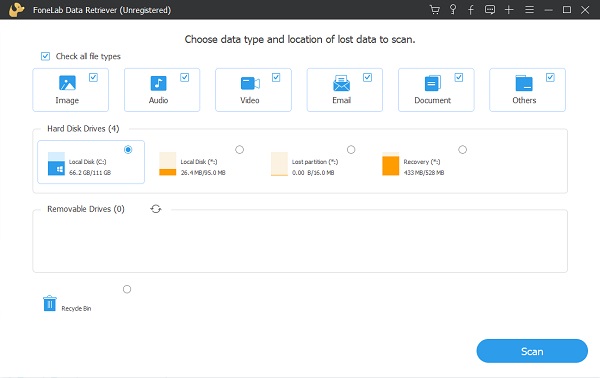
Βήμα 3Μόλις ολοκληρωθεί η σάρωση του FoneLab Data Retriever, επιλέξτε τα αρχεία που θέλετε να ανακτήσετε. Για να το κάνετε αυτό, ανοίξτε έναν φάκελο από το αριστερό παράθυρο και επιλέξτε επιλεκτικά αρχεία από το παράθυρο προεπισκόπησης. Τέλος, κάντε κλικ Ανάκτηση.

Επιπλέον, σημειώστε ότι Βαθιά σάρωση είναι διαθέσιμο εάν δεν μπορείτε να βρείτε τα χαμένα ή διαγραμμένα αρχεία σας. Επιπλέον, μπορείτε να χρησιμοποιήσετε το Φίλτρα λειτουργία για να βρίσκετε τα διαγραμμένα αρχεία σας πιο γρήγορα.
Μέρος 4: Συχνές ερωτήσεις σχετικά με την ανάκτηση μονάδας στυλό
FoneLab Data Retriever - ανακτήστε τα χαμένα / διαγραμμένα δεδομένα από τον υπολογιστή, το σκληρό δίσκο, τη μονάδα flash, την κάρτα μνήμης, την ψηφιακή φωτογραφική μηχανή και πολλά άλλα.
- Ανακτήστε εύκολα φωτογραφίες, βίντεο, έγγραφα και περισσότερα δεδομένα.
- Προεπισκόπηση δεδομένων πριν από την ανάκτηση.
Η μονάδα USB διαθέτει κάδο ανακύκλωσης;
Δυστυχώς, δεν υπάρχει από προεπιλογή Κάδος Ανακύκλωσης ή φάκελος Κάδος απορριμμάτων σε μονάδες USB Flash.
Τι συμβαίνει σε ένα αρχείο που διαγράφεται από μια μονάδα USB;
Όπως αναφέρθηκε προηγουμένως, δεν υπάρχει φάκελος Κάδος Ανακύκλωσης ή Κάδος Απορριμμάτων σε μονάδες USB Flash. Επιπλέον, τα διαγραμμένα αρχεία σε μια μονάδα Flash USB αφαιρούνται από αυτά που μπορείτε να δείτε. Ωστόσο, δεν έχουν εξαφανιστεί οριστικά έως ότου τα αντικαταστήσουν νέα δεδομένα. Αλλά μην ανησυχείτε γιατί μπορείτε να ανατρέξετε στις λύσεις που δίνονται παραπάνω για να προβάλετε και να επαναφέρετε τα διαγραμμένα αρχεία από το USB Flash Drive.
Επιπλέον, τα διαγραμμένα αρχεία δεν θα πάνε στον Κάδο Ανακύκλωσης του υπολογιστή σας, εάν τα διαγράψατε απευθείας από τη μονάδα flash USB.
Μπορείτε να λάβετε δεδομένα από ένα σπασμένο USB Flash Drive;
Το εάν λαμβάνετε πίσω δεδομένα από μια χαλασμένη μονάδα USB Flash εξαρτάται από την έκταση ή τον βαθμό της ζημιάς. Θα πρέπει να ανακτήσετε τα διαγραμμένα αρχεία από το USB χωρίς λογισμικό ή να χρησιμοποιήσετε το FoneLab Data Retriever εάν προκύψει ελάχιστη ζημιά. Ωστόσο, εάν το USB Flash Drive σας υπέστη εκτεταμένη ζημιά, ίσως χρειαστείτε τη βοήθεια ενός επαγγελματία.
FoneLab Data Retriever - ανακτήστε τα χαμένα / διαγραμμένα δεδομένα από τον υπολογιστή, το σκληρό δίσκο, τη μονάδα flash, την κάρτα μνήμης, την ψηφιακή φωτογραφική μηχανή και πολλά άλλα.
- Ανακτήστε εύκολα φωτογραφίες, βίντεο, έγγραφα και περισσότερα δεδομένα.
- Προεπισκόπηση δεδομένων πριν από την ανάκτηση.
Συνοψίζοντας, δίνονται παραπάνω 3 διαφορετικές μέθοδοι για την αποτελεσματική ανάκτηση των διαγραμμένων αρχείων από τη μονάδα Flash USB. Μπορείτε να σταματήσετε να αγχώνεστε και να ανησυχείτε, καθώς έχετε ήδη μάθει πώς να ανακτάτε τα διαγραμμένα αρχεία σας από τη μονάδα Flash USB όσο το δυνατόν πιο γρήγορα και αποτελεσματικά. Εξάλλου, FoneLab Data Retriever είναι το πιο συνιστώμενο εργαλείο γιατί εξασφαλίζει 100% επιτυχή αποκατάσταση. Επιπλέον, είναι η πιο αποτελεσματική λύση γιατί σας επιτρέπει να προβάλλετε επιλεκτικά τα δεδομένα σας και να τα επαναφέρετε. Συνολικά, αποφασίστε ποια κατεύθυνση θα ακολουθήσετε τώρα και ανακτήστε τα αρχεία σας όπως θέλετε.
